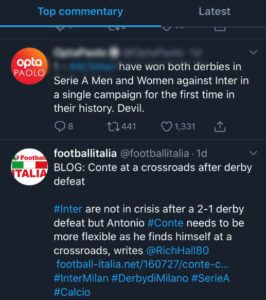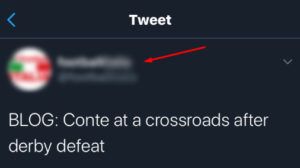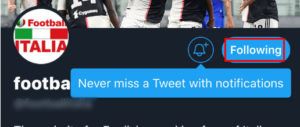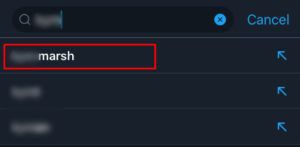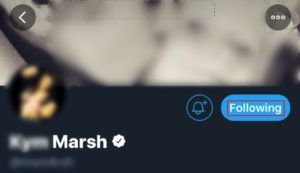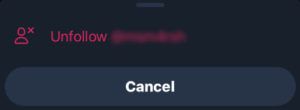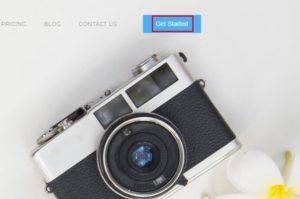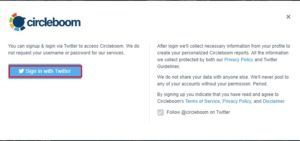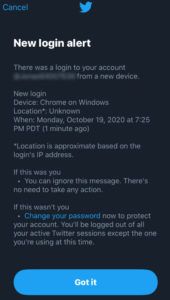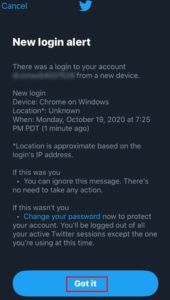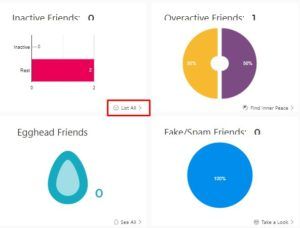Twitter är ett av världens tre bästa sociala nätverk, tillsammans med Instagram och Facebook. Problemet med Twitter är dock i det faktum att din tillväxt beror starkt på ditt förhållande mellan följande och följare. Ju fler följare du har och ju färre personer du följer, desto mer överklagande kommer ditt konto att ha och mer legitimt kommer det att se ut för människor.

Inaktiva Twitter-konton som du följer är i huvudsak döda vikter runt ditt kontos berömda fötter och om du använde follow4follow-tekniken är ditt konto sannolikt full av dessa. Att följa dem manuellt är alltid ett alternativ, men om listan är lång kanske du vill automatisera processen.
Varför följa
Förutom huvudorsaken som anges ovan finns det andra som kommer att hindra din Twitter-aktivitet. För det första deltar inaktiva konton inte i konversationer på Twitter, och diskussionerna ligger i grunden för plattformen. För det andra kommer de inaktiva kontona inte att retweeta dina inlägg, vilket också är en viktig del av din Twitter-närvaro.
För det tredje, som nämnts ovan, ökar de inaktiva kontona ditt följande antal, vilket lämnar ett märke för ditt Twitter-förhållande. Slutligen minskar din profils auktoritet och inflytande efter att ha följt många inaktiva konton.

Manuell avföljning
Ditt första alternativ kan vara att manuellt följa upp konton som inte är aktiva. Det här är bra om du bara har en handfull inaktiva konton att ta bort. En hicka som du stöter på är att veta vilka konton som är inaktiva.
Intressant är att Twitters plattform enkelt kan se vem som följer dig, men inte tvärtom. Om du klickar på din profilikon längst upp till vänster i applikationen ser du antalet följare du har och antalet personer du följer. Genom att trycka på något av dessa alternativ ser du bara de som du följer.
Detta gör det svårt att radera de inaktiva Twitter-kontona du följer eftersom du kanske inte känner till användarnamn.
Så här tar du bort Twitter-konton manuellt:
- Bläddra igenom din tidslinje och klicka på en Tweet från det aktuella kontot.
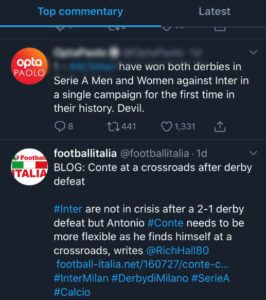
- Tryck på kontonamnet.
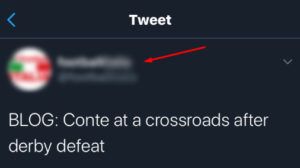
- Tryck på Följer längst upp till vänster
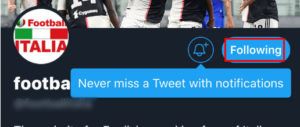
Klart. Men om du inte har märkt det kommer alternativ 1 att presentera ett problem med inaktiva konton eftersom det inte kommer att finnas några nya tweets.
Hur man följer inaktiva användarkonton - om du vet användarnamnet
Förutsatt att du känner till användarnamnen på varje inaktivt konto kan du göra detta:
- Tryck på Sök Twitter-fältet högst upp på skärmen.

- Skriv in namnet på kontot eller personen eller användarnamnet.

- Klicka på rätt konto i söklistan som visas.
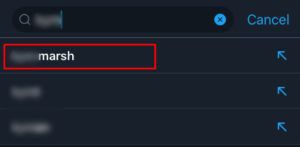
- Tryck på ikonen Följande längst upp till höger på sidan.
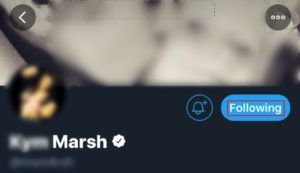
- Bekräfta när popup-fönstret frågar om du vill följa upp det här kontot.
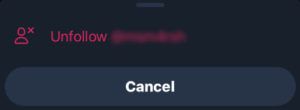
Det är osannolikt att du känner till användarnamnen på alla inaktiva konton som du följer. Det är här tredjepartsverktyg kommer in.
Avsluta verktyg
Som du kan se ovan gör Twitter det inte lätt att följa inaktiva Twitter-konton. Därför måste användarna tillgripa verktyg från tredje part för uppgiften. Det övergripande samförståndet är att dessa verktyg låter dig filtrera konton vilket gör det lättare att följa upp dem.
hur man går direkt till röstbrevlådan när man ringer till en fast telefon
Från och med april 2020 verkar Circleboom vara den mest pålitliga. Även om det finns flera applikationer i Google Play Store och Apples App Store, är recensionerna inte särskilt tillförlitliga. Vi granskar Circleboom-plattformen för dess förmåga att hjälpa till med hanteringen av Twitter-konton.
Circleboom

Circleboom verkar vara den mest pålitliga resursen för hantering av Twitter-konton just nu. Från att följa inaktiva Twitter-konton till att hantera gillanden och tweets; detta är en gratis tjänst med betalda alternativ tillgängliga för dem som vill göra mer.
Genom att besöka Circleboom-webbsidan kan du logga in på ditt Twitter-konto och börja filtrera de konton du följer.
Följ dessa steg från webbsidan:
- Klicka på Kom igång i det övre högra hörnet
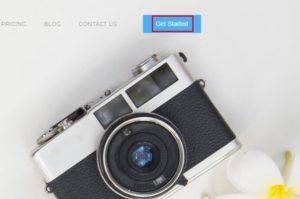
- Logga in på ditt Twitter-konto.
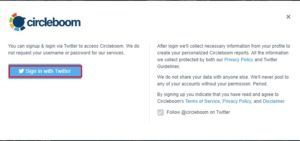
- Ange koden som textats till mobilnumret på filen
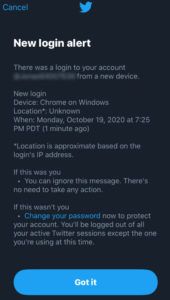
- Klicka på Auktorisera app.
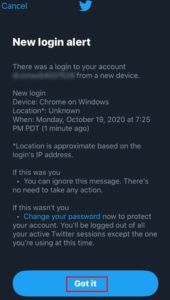
- Klicka på rutan Inaktiva vänner till vänster på skärmen.
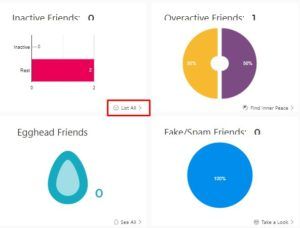
- Bläddra ner och klicka på Besök. Den finns på nedre vänstra sidan.
- En popup visas med Twitter-kontot. Håll muspekaren över följande knapp. När den blir röd och säger Sluta klicka på alternativet.
Circleboom visar dig också analyserna av kontot. Från hur många följare till dagar sedan den senaste Tweet kommer du att informeras om kontoaktiviteten innan du följer upp kontot.
Sluta följa flera inaktiva konton
Circleboom gör det enklare att följa inaktiva Twitter-konton (eller till och med möjligt beroende på de senaste Tweet eller användarnamn du har tillgängligt. Det ger dig dock inte möjlighet att följa upp flera inaktiva konton samtidigt.
För att sluta följa alla Twitter-konton kan du installera Mass Följ Google Chrome-tillägget.
Det är viktigt att nämna att dessa verktyg ständigt utvecklas. En del som fungerade förra året fungerar inte längre 2020.

Medan det kostnadsfria kontoalternativet gör att du kan följa inaktiva konton har Circleboom en betald månatlig eller årlig prenumerationstjänst för dem som behöver göra mer. Från $ 7 / månad till $ 149 / månad, verkar den här tjänsten göra precis vad vi behöver för att göra just nu.
Lossa ditt Twitter-konto
Twitter har gjort det svårt att följa av en anledning, och många verktyg stängs av på grundval av Twitter API. Att manuellt följer personer tar lite tid, beroende på antalet konton du följer. Du kan dock vara säker på att personerna du följer spelar lika mycket roll som ditt eget.
Vilka unfollow-verktyg använder du? Har du provat ManageFlitter och UnTweeps? Vad tycker du om dessa coola verktyg? Skriv in dina svar i listan nedan och följ oss på Twitter.